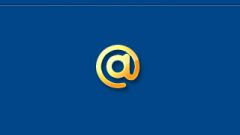Проблема в том, что Guard.Mail.ru сам ведет себя как наглый троян – грузит процессор и память, тормозит работу системы, меняет браузер по умолчанию и вообще чувствует себя хозяином компьютера. Аналогичным образом проявляет себя сервис Спутник.Mail.ru. Не всегда удается удалить эти приложения стандартными средствами, используя опцию «Установка и удаление программ» в панели управления – их может просто не быть в перечне программ.
Нажмите клавиши Win+R и введите в окно запуска программ команду regedit, чтобы вызвать редактор реестра. В меню «Правка» выбирайте команду «Найти» и напишите в строке поиска «Mail». Поставьте галочки возле пунктов «Имена разделов» и «Имена параметров» и нажмите «Найти далее». Начнется поиск по всему реестру папок и параметров, которые содержат «Mail».
Если найденные папки и команды относятся к Guard.Mail.ru или Спутник.Mail.ru, удалите их, щелкнув правой кнопкой и выбрав в контекстном меню команду «Удалить». Нажимайте F3, чтобы продолжить поиск до конца реестра. Будьте внимательны, чтобы не удалить параметры, которые относятся к другим программам.
Можно попытаться справиться с этими приложениями без использования редактора реестра. Нажмите Win+R и введите команду cmd, чтобы открыть командное окно. Там напишите «sc delete Guard.Mai.ru». Команда удалит эту службу с вашего компьютера.
В дальнейшем будьте осторожны, скачивая любые программы из каталога софта Mail.ru, внимательно следите, что вам еще предлагают установить, и снимайте флажки рядом с сервисами, которые вам не нужны.
Нажмите клавиши Win+R и введите в окно запуска программ команду regedit, чтобы вызвать редактор реестра. В меню «Правка» выбирайте команду «Найти» и напишите в строке поиска «Mail». Поставьте галочки возле пунктов «Имена разделов» и «Имена параметров» и нажмите «Найти далее». Начнется поиск по всему реестру папок и параметров, которые содержат «Mail».
Можно попытаться справиться с этими приложениями без использования редактора реестра. Нажмите Win+R и введите команду cmd, чтобы открыть командное окно. Там напишите «sc delete Guard.Mai.ru». Команда удалит эту службу с вашего компьютера.
В дальнейшем будьте осторожны, скачивая любые программы из каталога софта Mail.ru, внимательно следите, что вам еще предлагают установить, и снимайте флажки рядом с сервисами, которые вам не нужны.
Видео по теме